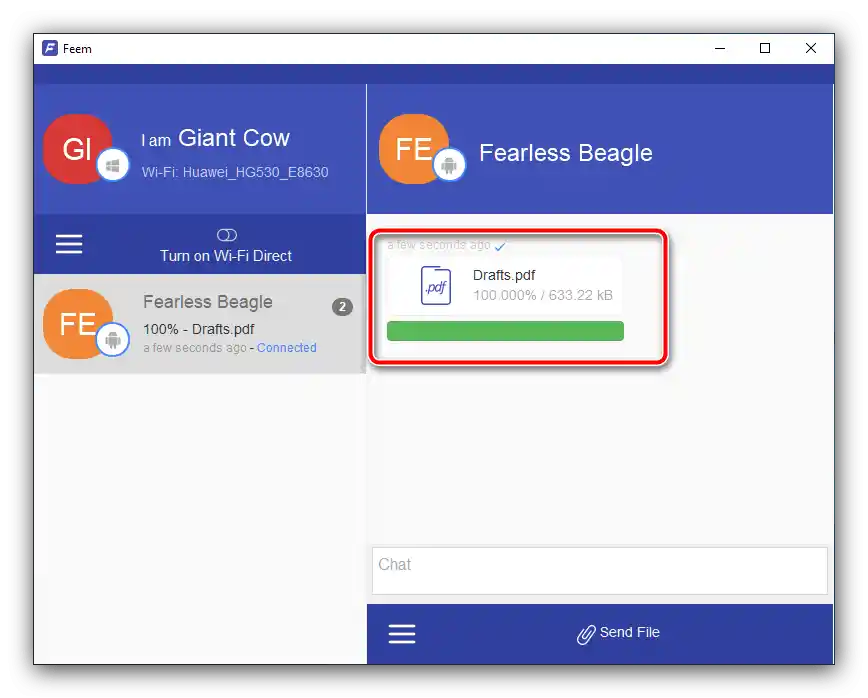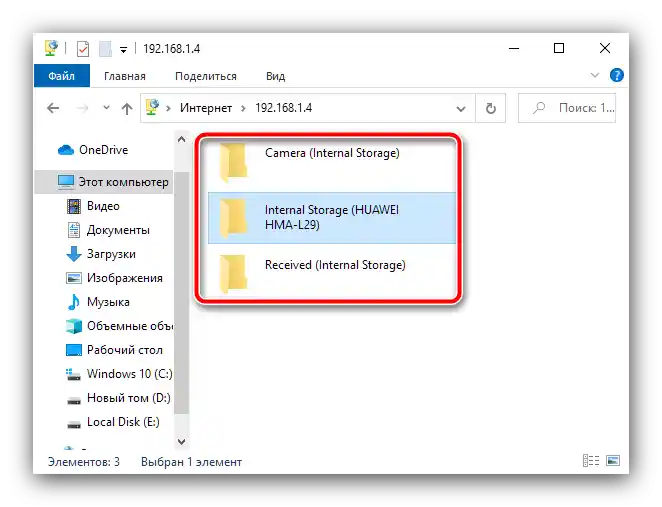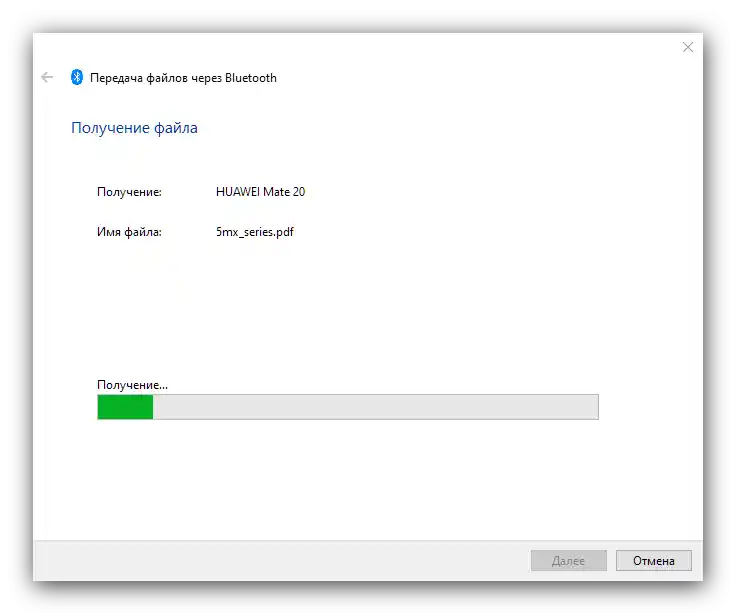Vsebina:
Način 1: Posebne aplikacije
Najbolj preprosta možnost reševanja obravnavane naloge za končnega uporabnika je uporaba posebnih programov, namenjenih prenosu datotek. Kot primer dela s to programsko opremo uporabimo izdelek z imenom Feem.
Prenesite Feem za Windows z uradne strani
Prenesite Feem za Android iz Google Play Trgovine
- Zaženite oba odjemalca tako na računalniku kot na mobilni napravi in dodelite slednji vsa potrebna dovoljenja.
- Po pridobitvi dostopa tapnite na ime svojega računalnika (to se naključno generira ob prvem zagonu) v glavnem oknu aplikacije.
- Nato uporabite gumb "Pošlji datoteko".
- Izberite vrsto prenašanih dokumentov (ena od zavihkov na vrhu zaslona), nato kliknite na kvadrat v predogledu datoteke, da jo označite, nato tapnite "Pošlji".
- Na namiznem odjemalcu se bodo pojavili preneseni podatki.
![Pridobivanje podatkov na PC-ju za prenos datotek z Androida na računalnik preko programa Feem]()
Privzeto se vsi shranijo v mapo "Dokumenti", vendar jih lahko pregledate neposredno iz okna programa – kliknite na ikono z desno miškino tipko in izberite "Odpri datoteko".
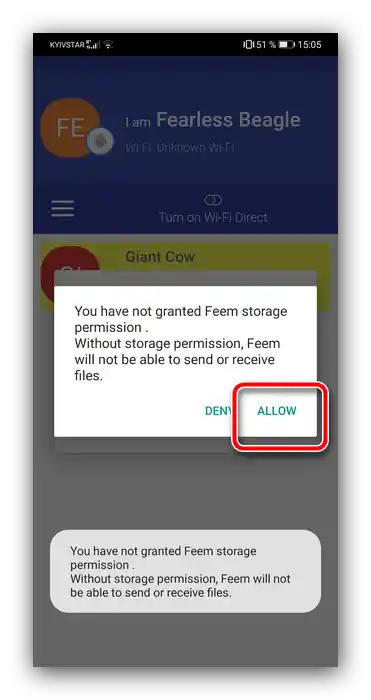
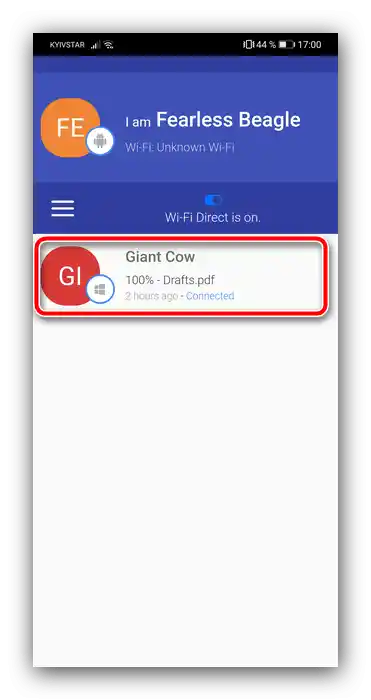
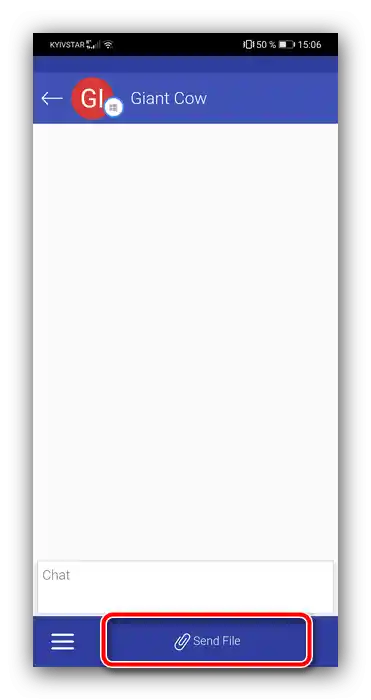
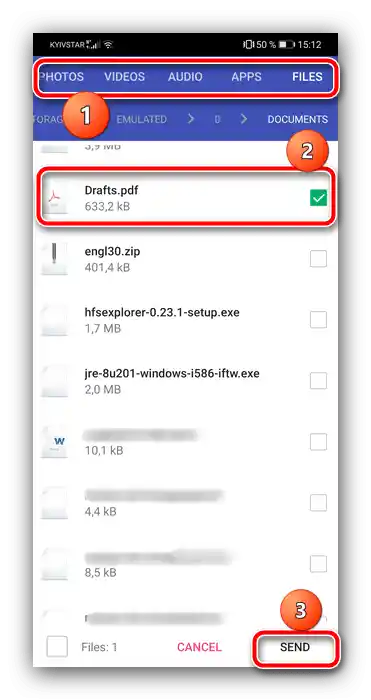
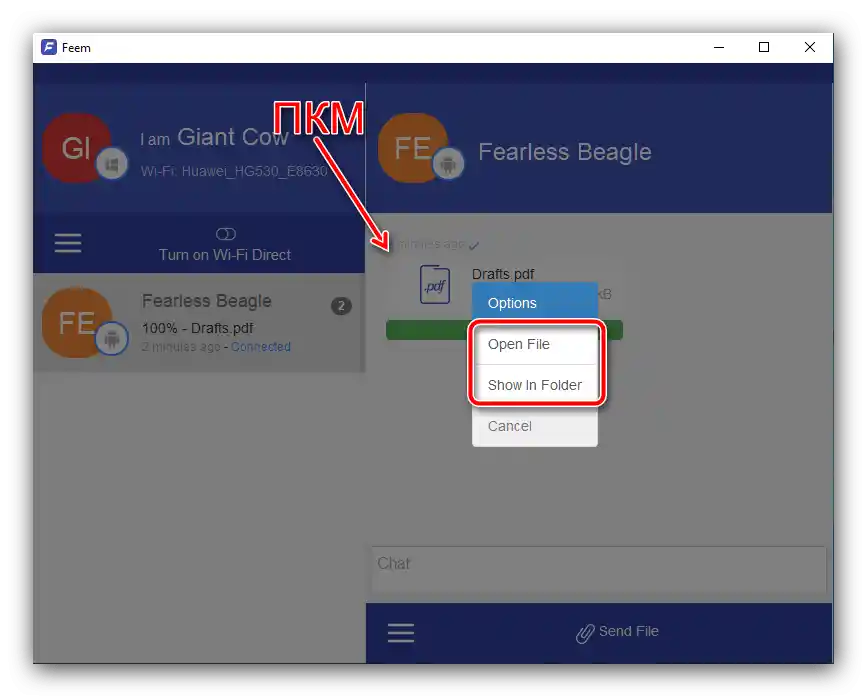
Obravnavana rešitev je primerna za izmenjavo podatkov katere koli vrste in je omejena le s hitrostjo interneta.
Način 2: FTP-povezava
Opr. Android podpira delo s protokolom prenosa datotek FTP.Za uporabo te možnosti bo potrebno uporabiti tretjo programsko opremo, na primer Software Data Cable.
Prenesite Software Data Cable iz Google Play Trgovine
- Zaženite aplikacijo po namestitvi in ji dodelite vsa potrebna dovoljenja za delovanje.
- Pojdite na zavihek "Računalnik", kjer pritisnite gumb s puščico za zagon strežnika.
- Zapomnite si naslov, ki se bo prikazal na zaslonu telefona ali tablice, nato pa se premaknite k računalniku.
- Odprite "Raziskovalec", kliknite z levim gumbom miške na naslovno vrstico, vnesite naslov, pridobljen v prejšnjem koraku, in pritisnite Enter.
- Datotečni sistem Android naprave se bo odprl v obliki map.
![Napravite v Raziskovalcu za prenos datotek z Androida na računalnik prek FTP]()
Pojdite v želeno mapo in kopirajte vse potrebno z uporabo katerega koli sprejemljivega načina — s kombinacijo tipk Ctrl+C ali običajnim povlečenjem.
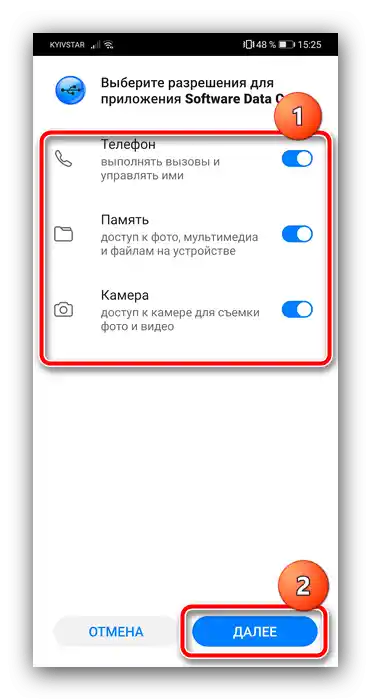
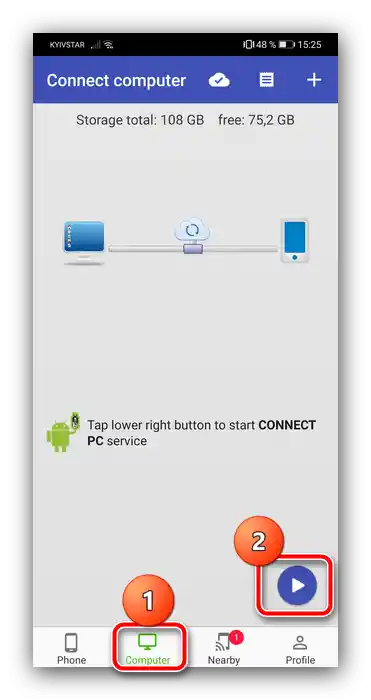
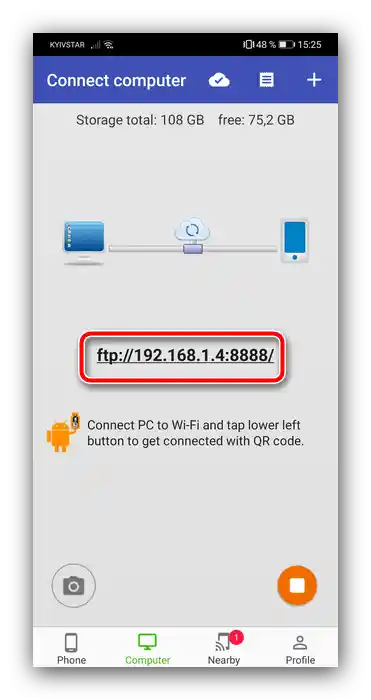
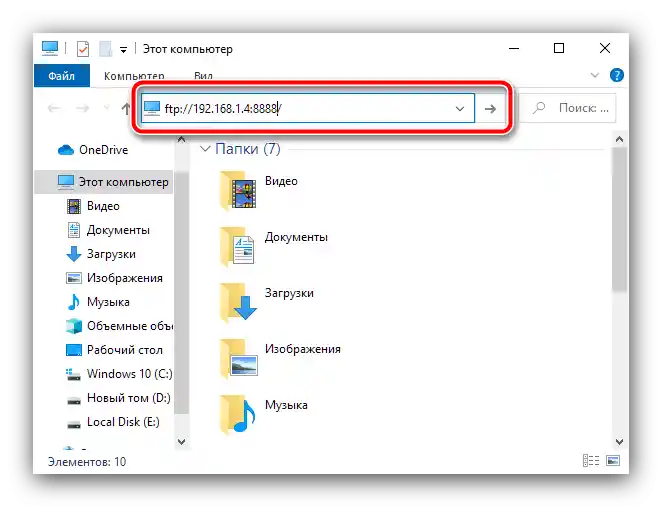
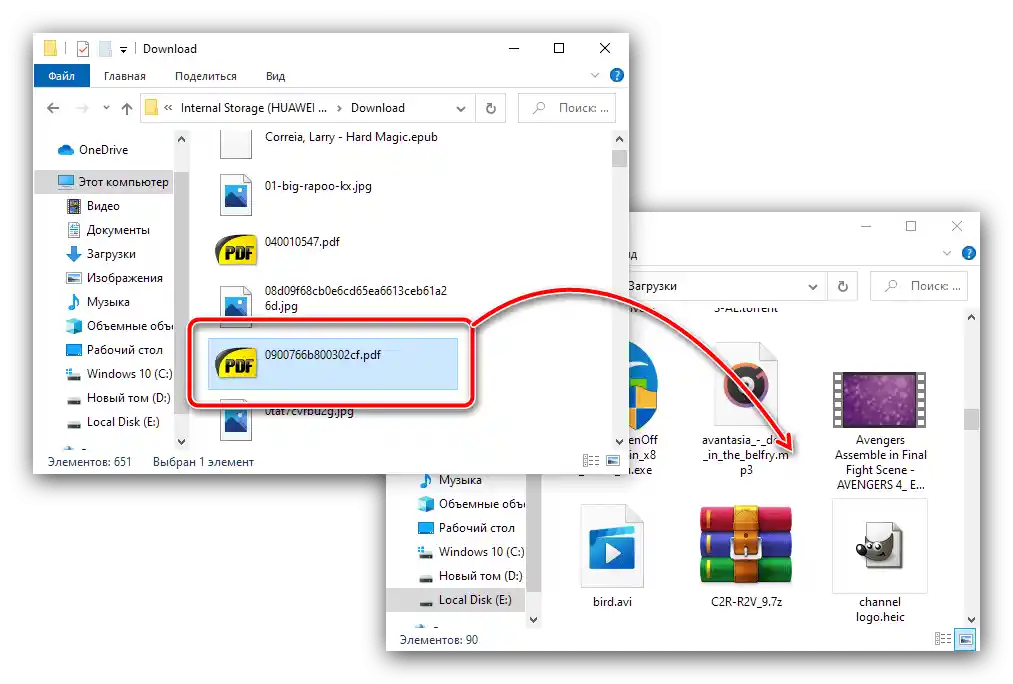
FTP strežnik je prav tako priročen in praktičen, vendar je treba upoštevati, da je hitrost prenosa lahko nizka, če ima lokalna mreža nizko prepustnost.
Način 3: Oblačno shranjevanje
Prav tako lahko za reševanje obravnavane naloge uporabite oblačne storitve – Yandex.Disk, Dropbox ali Google Drive. Odjemalec zadnjega je običajno nameščen na večini Android naprav privzeto, zato bomo uporabo "oblakov" prikazali na njegovem primeru.
- Odprite na telefonu/tablici odjemalsko aplikacijo Google Drive, tapnite gumb z ikono "+" in izberite "Naloži".
- Nato s pomočjo pogovornega okna standardnega upravitelja datotek pojdite do želenega dokumenta in tapnite nanj za začetek nalaganja.
- Podatke iz Google Drive na računalniku lahko pridobite s pomočjo spletne različice storitve, povezava za odpiranje katere je navedena spodaj.
Odpri spletno različico Google Drive
Če ga uporabljate prvič, se boste morali prijaviti v svoj račun
- Poiščite v seznamu prej naloženo datoteko, kliknite nanjo z desno miškino tipko in izberite "Prenesi".
- Potrdite prenos in počakajte, da se prenos konča.
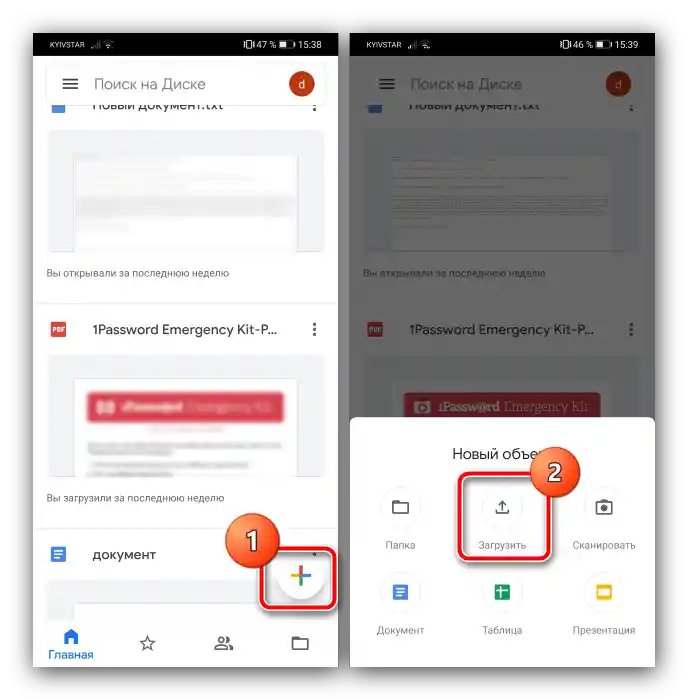
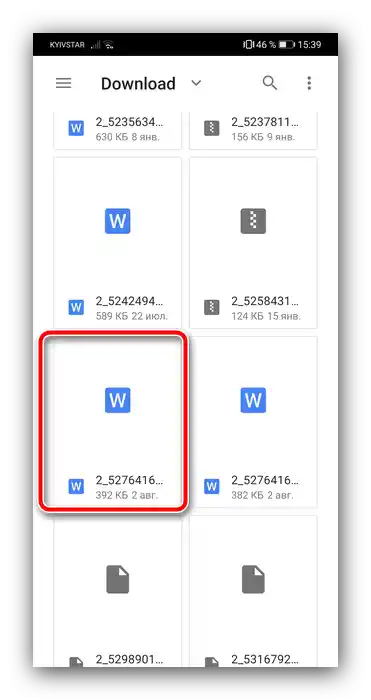
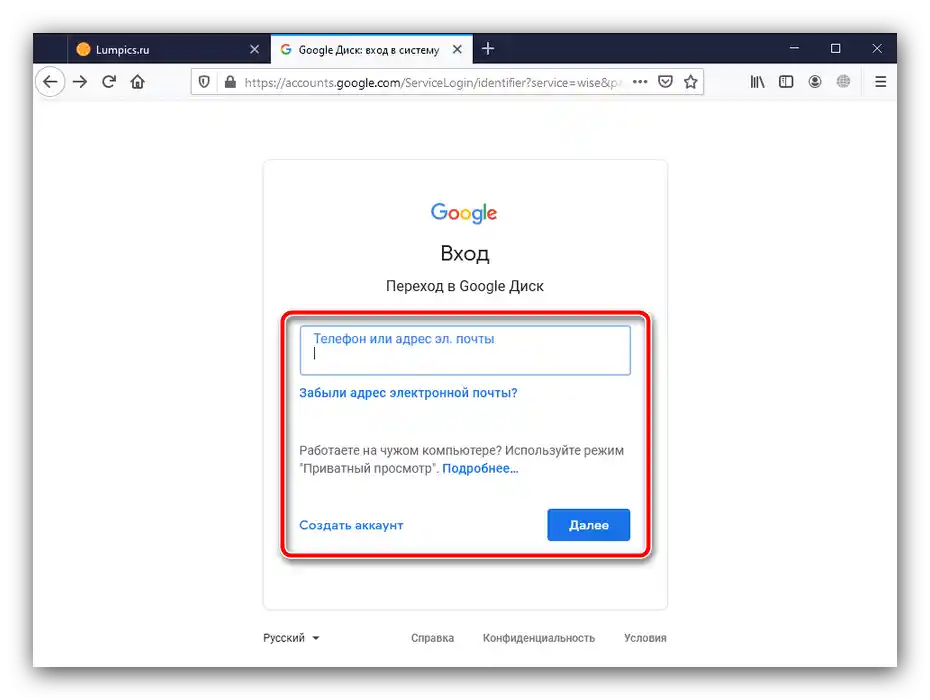
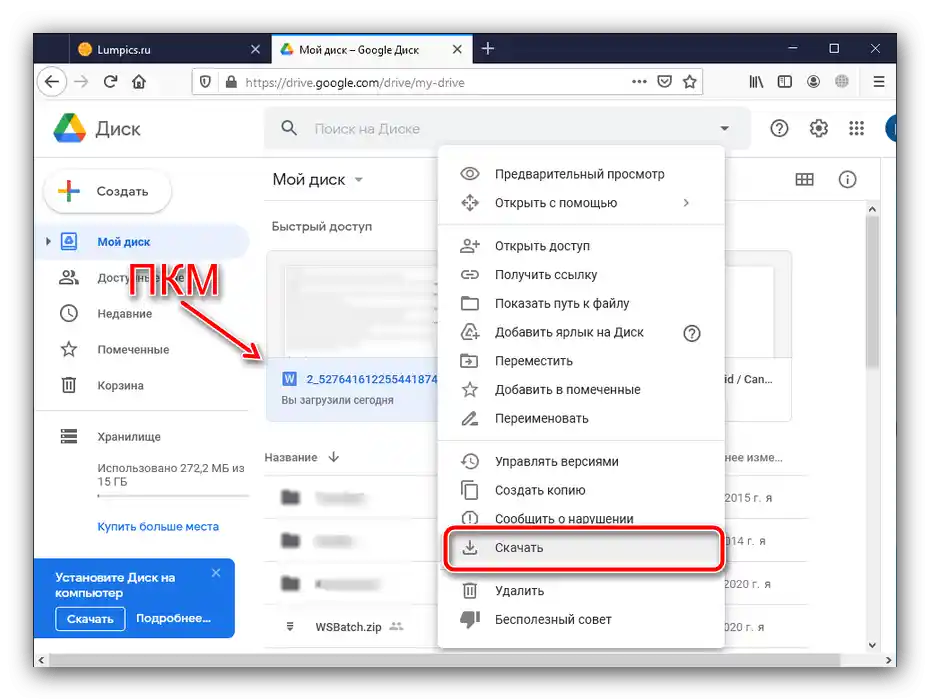
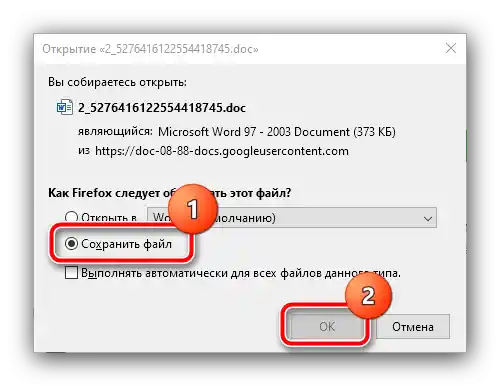
Ta metoda je prav tako priročna in, za razliko od FTP, ne zahteva, da so naprave v isti lokalni mreži, vendar ima enake omejitve glede hitrosti povezave.
Način 4: Povezava prek Bluetootha
Še ena možnost brezžične povezave je Bluetooth. Sodobni pametni telefoni in tablični računalniki z operacijskim sistemom Android so opremljeni z moduli, ki podpirajo funkcijo prenosa datotek, in uporabljate jo lahko tako:
- Najprej aktivirajte Bluetooth na telefonu in računalniku — v prvem primeru uporabite gumb v obvestilni vrstici naprave, za drugega pa si lahko ogledate članek na naslednji povezavi.
Podrobnosti: Kako vklopiti Bluetooth na računalniku z Windows
- Za prenos dokumentov s telefona ali tabličnega računalnika boste morali uporabiti upravitelja datotek. V večini različic programske opreme je ustrezna aplikacija že nameščena in podpira to funkcionalnost. Kot primer bomo prikazali dejanja v privzeti aplikaciji EMUI, ki se imenuje "Datoteke". Začnite jo in pojdite na lokacijo ciljnih podatkov, izberite potrebne z dolgim tapom, nato pa pritisnite na "Pošlji".
- V pojavnem meniju tapnite na točko "Bluetooth".
- Nato uporabite računalnik: poiščite ikono "modrega zoba" v sistemski plati, kliknite nanjo ZMT in izberite "Sprejmi datoteko".
- Na telefonu se bo pojavilo meni, v katerem morate navesti prejemnika podatkov – tapnite na ime vašega računalnika.
- Začel se bo prenos – počakajte, da se postopek konča.
![Pridobivanje podatkov za prenos datotek z Androida na računalnik preko Bluetootha]()
Po končanju postopka v sistemskem dialogu lahko pregledate kratke informacije o prejetem datoteki in mestu, kjer je shranjena.
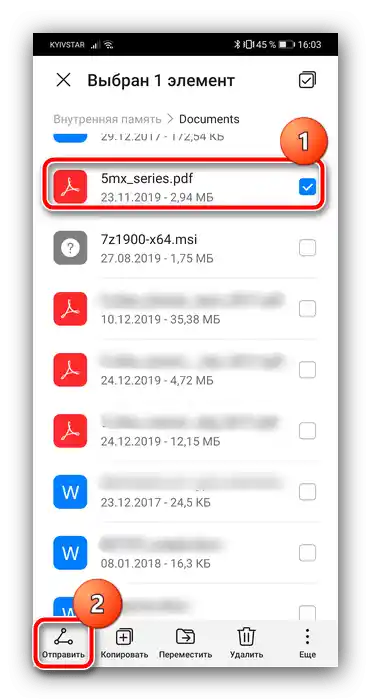
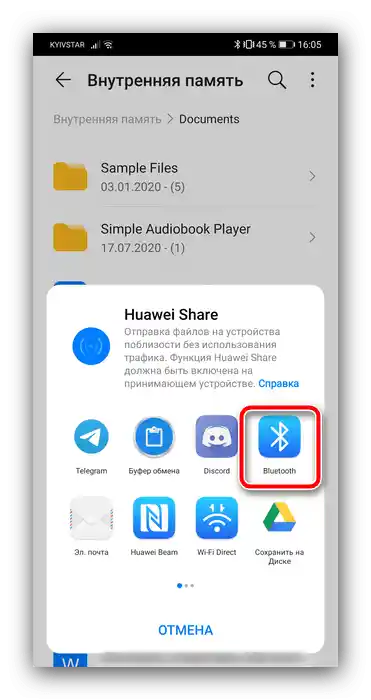
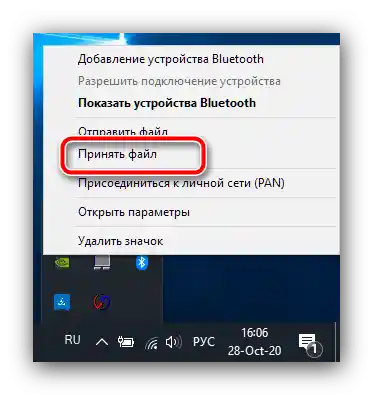
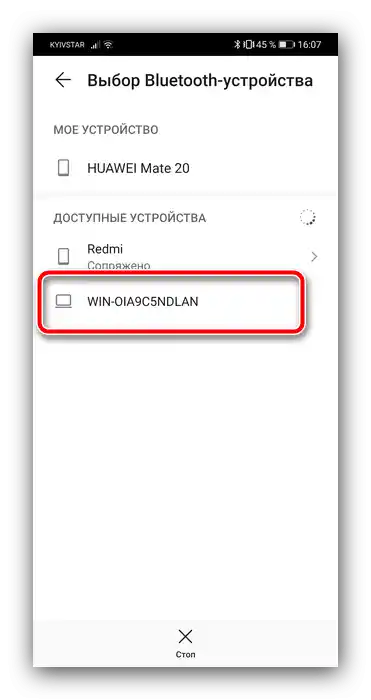
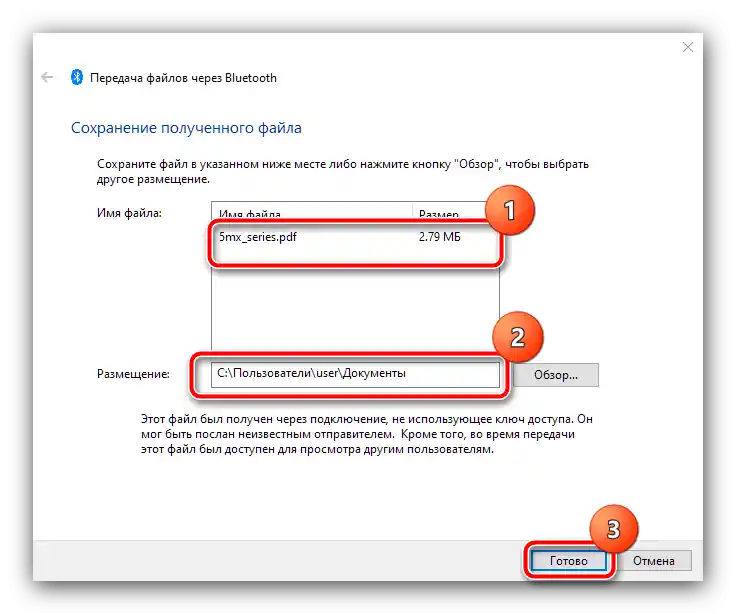
Uporaba te možnosti je primerna za izmenjavo dokumentov majhne velikosti (do 100 MB), saj je hitrost prenosa preko Bluetootha precej nizka.
Način 5: Povezava preko USB
Nazadnje, vedno ostaja na voljo staro dobro USB-povezovanje. Sodobne Android naprave še vedno podpirajo tovrstno povezavo, in da bi jo uporabili, storite naslednje:
- Povežite telefon in računalnik z USB kablom.
- Na mobilni napravi izberite način "Prenos datotek" ali nekaj podobnega, saj se ta točka lahko imenuje drugače v drugih sistemskih vmesnikih.
- Nekaj časa bo Windows potreboval za prepoznavanje naprave – imejte v mislih, da boste morda potrebovali namestitev gonilnikov.
Preberite tudi: Namestitev gonilnikov za Android naprave
- Po pojavu sporočila o povezavi telefona odprite "Moj računalnik" – bližnjica za dostop do datotečnega sistema naprave se nahaja v razdelku "Prenosne naprave". Dvakrat kliknite na ikono za prehod.
- Pametni telefon ali tablica bo odprta kot običajna mapa v "Raziskovalcu", datoteke iz katere lahko kopirate prav tako, kot katere koli druge.
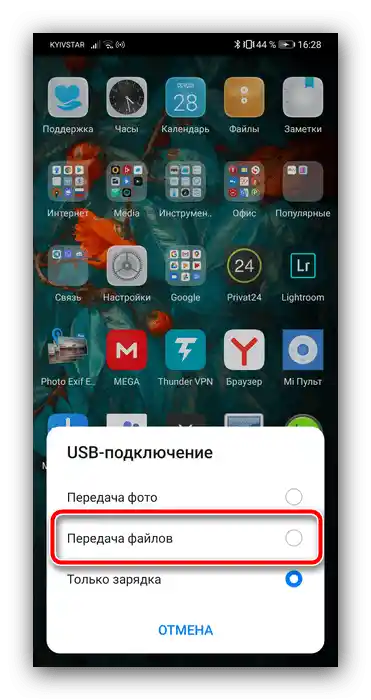
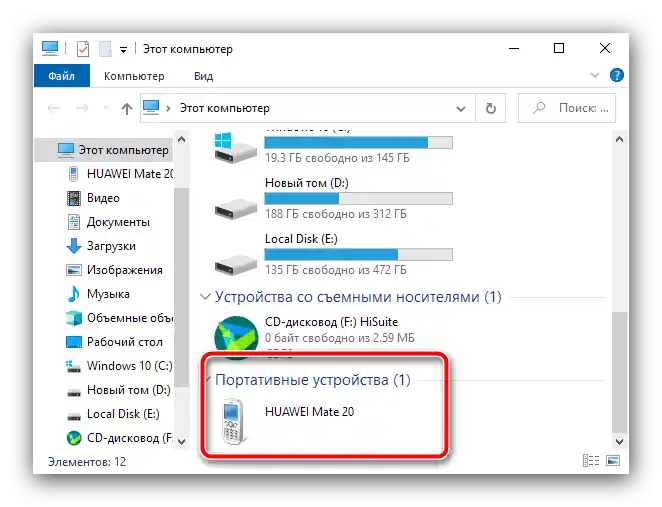
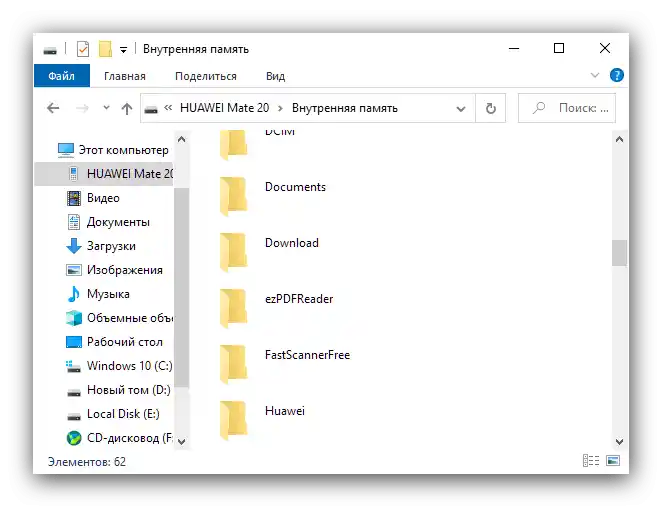
Povezava preko kabla ni tako priročna kot, na primer, FTP, vendar je najbolj zanesljiva med predstavljenimi in v večini primerov tudi najhitrejša, še posebej za naprave s priključki standarda USB 3.0.